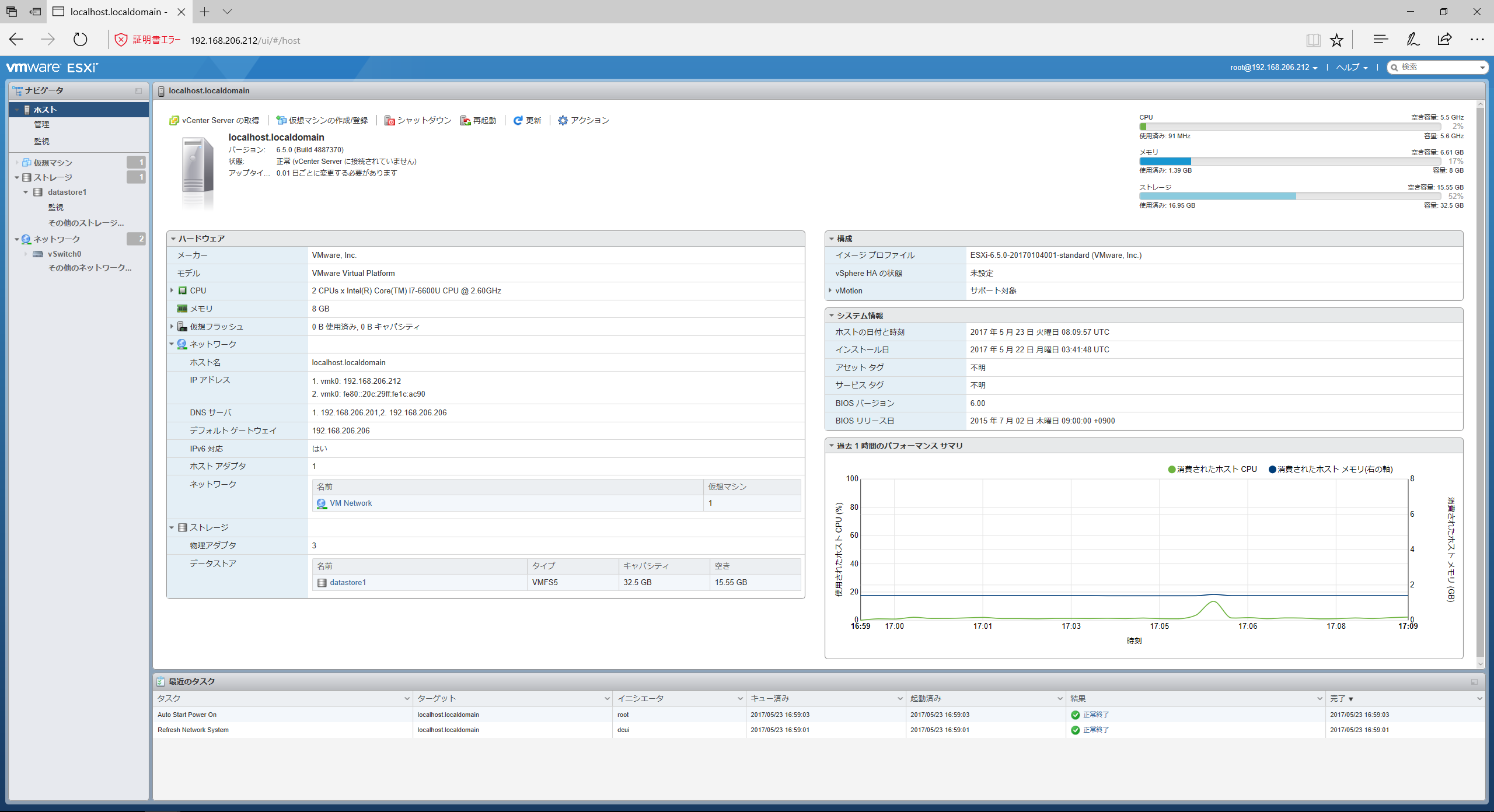VMware ESXi サーバー構築

このチュートリアルでは、ESXiサーバの構築について学んでいきます。
ESXi とは?
VMWware ESXiはコンピュータを仮想化するためのハイパーバイザー・ソフトウェアです。
Windows ServerはWindows NT 4.0から
Linux CentOS、Ubuntu、Red had Enterpriseなど 様々なディストリビューションに対応しています。
VMware ESXiは以下の要件を満たしていれば構築可能です。
・2つ以上のコアを持つホストマシン
・2GB以上の物理メモリ(8GB以上を推奨)
・ギガビットまたは10Gbイーサネットコントローラ(NIC)
・2GB以上のインストール領域(SD/HDD/USB)
・64bit対応している(x86 CPU)ー 負荷がなく利用するにはハードウェア仮想化のサポート(Intel VTxまたはAMD-V )を搭載したCPUを推奨
*今回登場するツールやイメージは登録をしないと使えないものもありますので、使用する際は登録をしてください。
Step1 ツール、イメージのダウンロード:
手順1:ツールとイメージのダウンロード
ESXiのダウンロードはこちらの手順に従ってください:
https://knowledge.broadcom.com/external/article/372545/download-esxi-patch-and-the-isos-for-lat.html
Rufusのダウンロードはこちら:
https://rufus.ie/en/
Step 2 SD/USB インストールメディアの作成:
先ほどインストールした「」を使ってフラッシュメモリにisoを書き込みます。
SDカード、もしくはUSBメモリをPCの専用ポートに接続、「Rufus」を起動し以下3つを確認してください。
① 書き込みを行うフラッシュメモリの選択
② 書き込みisoの選択
③ 選択したisoが間違えないか
問題なければ「スタート」をクリック
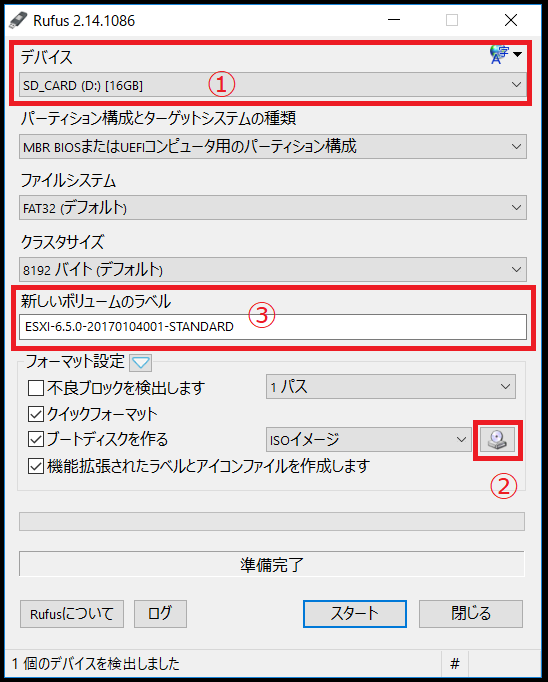
これでインストールメディアの完成です。
Step3 ESXiのインストール:
サーバーにSDカード、もしくはUSBメモリを差し込んでください。
そしたら使用しているサーバーのBIOSを起動し、Boot Device選択で先ほど作ったインストールメディアを選択し起動し、インストールを進めてください。
・インストールディスクの選択を行ってください
お使いになっているHDD/SSDにインストールしたい場合はここで選択してください。
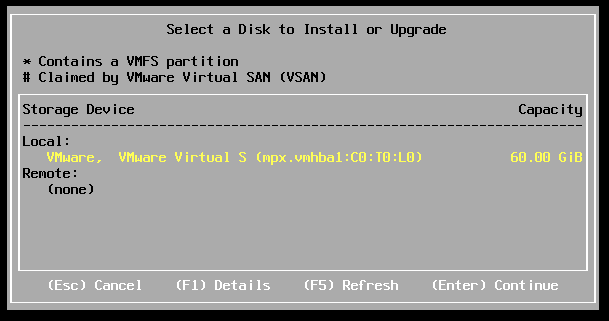
・英大1文字、英小文字1字、数字を最低1文字使い8文字以上のパスワードを設定してください。
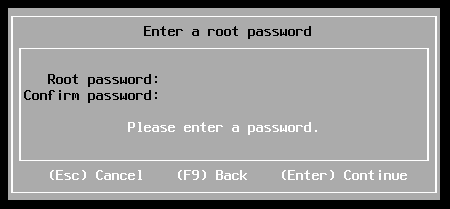
・インストールが終わり、再起動しこのような画面が表示されたら
赤枠の部分「 http://< IP address > 」が表示されていると思います。
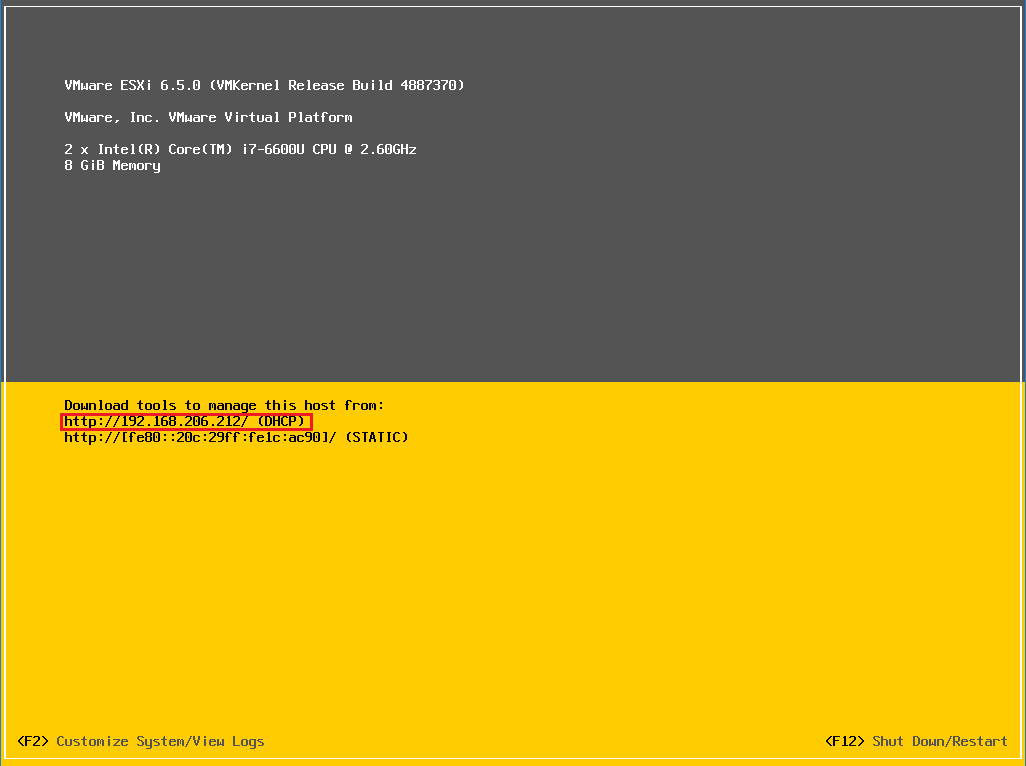
・赤枠の部分「 http://< IP address > 」をWEBブラウザのURLに入力してください。
ユーザ名 「 root 」
パスワード 「 先ほど設定した8文字 」
ログインし、このようにな画面が表示されれなESXiサーバの完成です。